Die meisten Benutzer würden PC und Smartphone kombinieren, um das Beste aus beiden herauszuholen. Die Musikwiedergabe auf Android-Smartphones ist aufgrund der Größe der Lautsprecher eher eingeschränkt.
Das Streamen der Musik vom Telefon auf einen PC mit größeren Lautsprechern ist also ziemlich nett. Dies ist auch ohne eine Bluetooth-Verbindung möglich, die normalerweise für die Gerätekopplung verwendet wird. Sie können dies über WLAN tun.
Im Folgenden wurde erläutert, wie dies mit der Bubble UPnP-App und den Windows Media Player-Streamingdiensten funktioniert. Befolgen Sie die Anweisungen genau und Sie sollten in kürzester Zeit einsatzbereit sein.
So verwenden Sie mit Bubble UPnP den PC als Wi-Fi-Lautsprecher für Ihr Telefon oder Tablet
- Vorbereitung
- Konfigurieren
- Musik streamen
Schritt 1: Vorbereitung
Es gibt verschiedene Möglichkeiten, um dasselbe Ziel zu erreichen, aber wir haben uns für die einfachste entschieden. Um Ihren PC als tragbaren Lautsprecher über WLAN verwenden zu können, benötigen Sie Folgendes:
- Bubble UPnP Android App, die hier heruntergeladen werden kann.
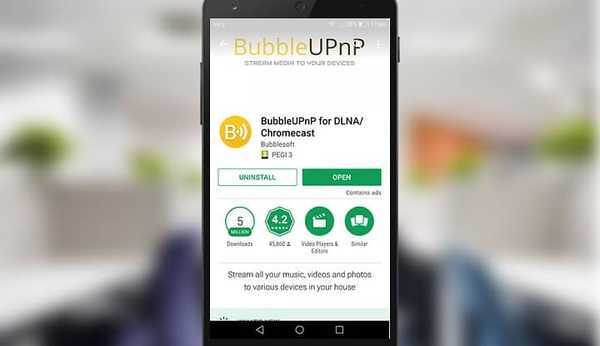
- Windows-Betriebssystem mit Windows Media Player, der Streaming ermöglicht (Windows 8, 8.1 und Windows 10)
- Eine Wi-Fi-Verbindung, die die beiden Geräte gemeinsam nutzen.
Sobald Sie sicher sind, dass Sie alles haben, können wir zum Konfigurationsteil dieses Tutorials übergehen.
Schritt 3: Konfigurieren
Beginnen wir mit dem Windows Media Player. Hier sind die Anweisungen, die Sie befolgen sollten, um den vollständigen Zugriff zu ermöglichen:
- Öffnen Windows Media Player.
- Klicken Sie auf Stream und überprüfen und aktivieren Sie diese 3 Einstellungen:
- Ermöglichen Sie den Internetzugang zu Heimmedien
- Erlaube die Fernbedienung meines Players
- Erlauben Sie Geräten automatisch, meine Medien abzuspielen
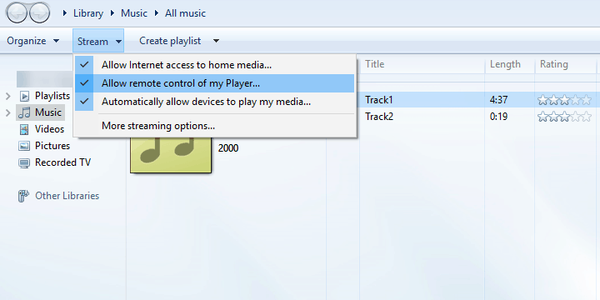
- Bestätigen Sie die Änderungen und fahren Sie fort.
- LESEN SIE AUCH: Style Jukebox ist ein erstaunlicher Cloud-Musik-Streaming-Dienst für Windows-PCs und -Telefone
Verschieben wir nun unsere Ausrichtung auf die Bubble UPnP-App. Stellen Sie sicher, dass Sie während des Setups mit dem PC und dem Smartphone mit demselben Wi-Fi-Netzwerk verbunden sind. Der Einrichtungspfad ist einfach. Befolgen Sie einfach die folgenden Anweisungen:
- Öffne das App.
- Tippen Sie auf Hamburger Menü und öffnen die Einstellungen.
- Wählen Lokaler Renderer.
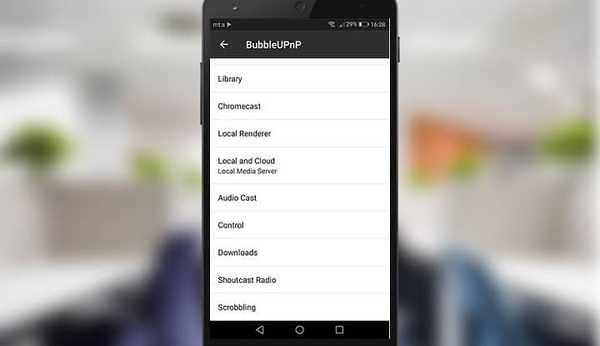
- Überprüf den "Aktivieren"Box und legen Sie einen Namen für das Netzwerk fest (wir haben es bequem" Home "genannt).
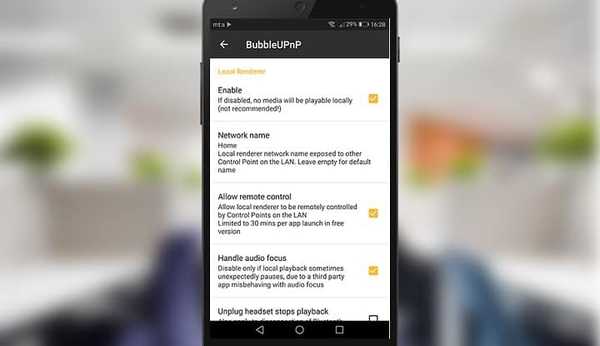
- Kehren Sie zu Ihrem PC zurück und öffnen Sie ihn Windows Media Player> Stream> Weitere Streaming-Optionen.
- Überprüf den "ErlaubtFeld neben dem von Ihnen erstellten UPnP-Netzwerk.
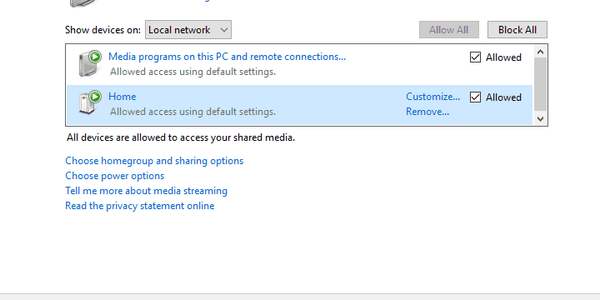
- Bestätigen Sie die Änderungen, schließen Sie jedoch den Windows Media Player nicht.
Das ist es. Sie müssen nur noch durch Ihre Bibliothek streifen und die Wiedergabeliste oder den einzelnen Titel auswählen, den Sie auf Ihren PC streamen möchten.
Schritt 4: Musik streamen
Öffnen Sie abschließend das Menü Bubble UPnP App> Hamburger und wählen Sie unter Renderer den Namen Ihres PCs aus. Das ist es. Sie können jetzt mühelos Musik von Ihrem Telefon auf den PC streamen.
Wir hoffen, dass dies eine hilfreiche Lektüre war. Es gibt mehrere Verwendungsmöglichkeiten für diese raffinierte App. Öffnen Sie also unbedingt das Tutorial und erfahren Sie mehr darüber. Wenn Sie Fragen oder Anregungen zur Verwendung des PCs als Wi-Fi-Lautsprecher haben, teilen Sie uns dies bitte in den Kommentaren unten mit.
VERWANDTE GESCHICHTEN, DIE SIE ÜBERPRÜFEN SOLLTEN:
- Informieren Sie sich über die Trends bei Netflix und anderen Streaming-Diensten mit Bing
- Fix: Media Streaming funktioniert unter Windows 10 nicht
- 6 beste kostenlose und kostenpflichtige Streaming-Software für PC-Benutzer
- Fix: Windows 10 stellt keine Verbindung zum WLAN-Hotspot des iPhones her
- Android-Probleme
- Musik Streaming
- Fenster 10
 Friendoffriends
Friendoffriends



![Alle Probleme, die durch das Windows Update-Rollup behoben wurden [Mai 2014]](https://friend-of-friends.com/storage/img/images/all-the-issues-fixed-by-windows-update-rollup-[may-2014].jpg)